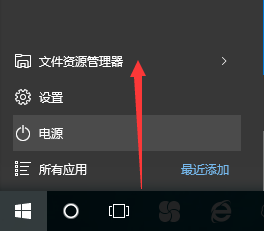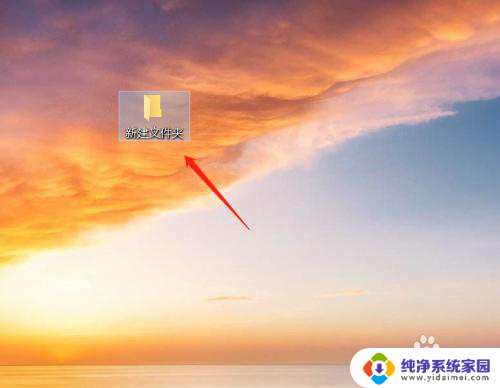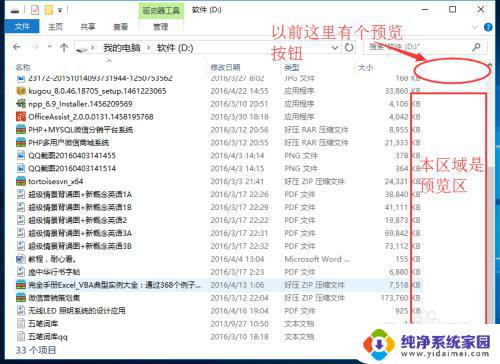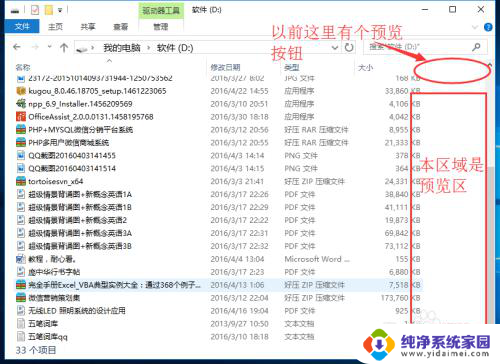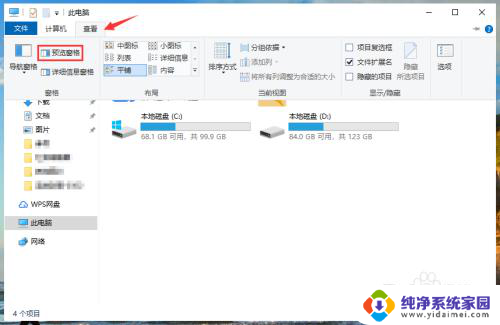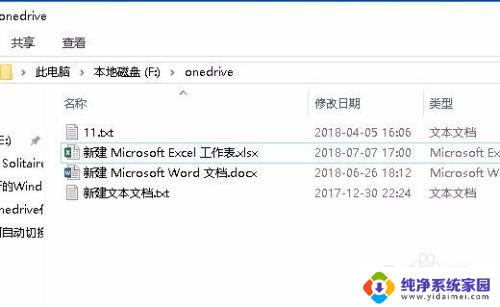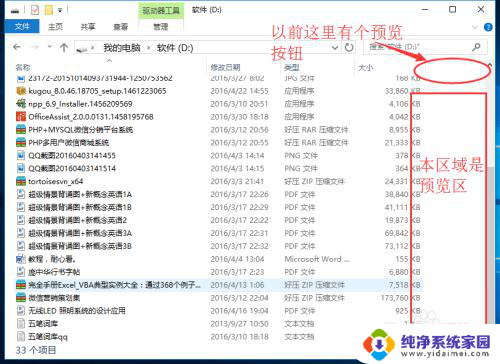windows怎么关闭预览 WIN10系统如何关闭文件预览功能
更新时间:2023-10-26 15:42:47作者:jiang
windows怎么关闭预览,在使用Windows 10系统时,文件预览功能可以为我们提供更加便捷的浏览和查看文件的方式,对于一些用户来说,这个功能可能并不是那么实用或者带来了一些不便。如果你正好是其中之一,不用担心因为关闭文件预览功能只需要简单的几个步骤。接下来我将向你介绍如何在Windows 10系统中关闭文件预览功能,让你的电脑操作更加符合个人习惯。
方法如下:
1.打开电脑,进入电脑磁盘。
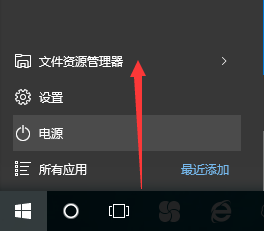
2.打开电脑磁盘上的文件,比如文本文件。
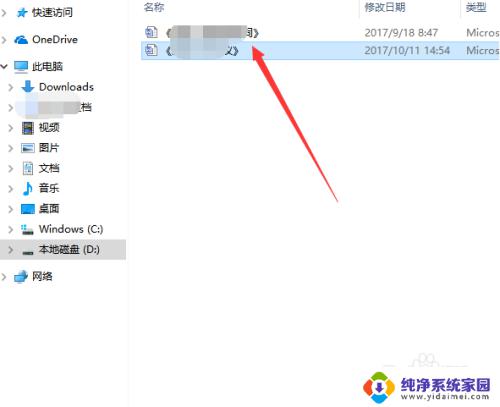
3.窗口右侧可以看到文本文件的预览内容。
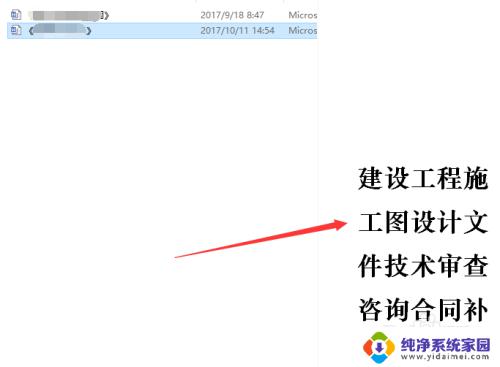
4.点击窗口顶部查看

5.再点击下一行预览窗格,预览内容就关闭了。

6.当然还可以在右侧的其他设置进行设置相关文件夹显示选项。

以上就是如何关闭Windows的预览功能,如果你遇到了类似的问题,可以参考本文中的步骤进行修复,希望这篇文章对你有所帮助。